הוסף תפריט ההקשר פתח הגדרות ב-Windows 10
אתה יכול להוסיף הגדרות פתיחה לתפריט ההקשר ב-Windows 10. זה יאפשר לך לפתוח את אפליקציית ההגדרות ישירות מתפריט הקליק הימני של שולחן העבודה או בסייר הקבצים. הנה איך זה יכול להיעשות.
פרסומת
Windows 10 מגיע עם אפליקציה חדשה בשם "הגדרות". זוהי אפליקציה אוניברסלית שנוצרה כדי להחליף את לוח הבקרה הן עבור מסכי מגע והן עבור משתמשי שולחן עבודה קלאסיים. הוא מורכב ממספר דפים שמביאים אפשרויות חדשות לניהול Windows 10 יחד עם כמה אפשרויות ישנות יותר שירשו מלוח הבקרה הקלאסי. זה יכול להיות שימושי להוסיף את פריט תפריט ההקשר פתח הגדרות כדי לפתוח אותו מהר יותר.

כדי להוסיף תפריט ההקשר פתח הגדרות ב-Windows 10, עליך לבצע את הפעולות הבאות.
החל את תיקון הרישום המפורט להלן. הדבק את תוכנו בתוך Notepad ושמור כקובץ *.reg.
עורך הרישום של Windows גרסה 5.00 [HKEY_CLASSES_ROOT\DesktopBackground\Shell\Windows. OpenControlPanel] "CanonicalName"="{D3FB49E5-E542-4CC2-BE98-16FDC1CCEDF3}" "CommandStateHandler"="{E410F8AE-00A1-4A1B-8247-924705718354}" "CommandStateSync"="" "Description"="@shell32.dll,-31361" "FolderHandler"="{0AC0837C-BBF8-452A-850D-79D08E667CA7}" "Icon"="shell32.dll,-16826" "MUIVerb"="@shell32.dll,-31312" "VerbHandler"="{61d5e157-a810-47e9-9d69-f1b91bab467b}" "VerbName"="ChangeSettings" "Position"="תחתית" [HKEY_CLASSES_ROOT\DesktopBackground\Shell\Windows. OpenControlPanel\command] "DelegateExecute"="{E410F8AE-00A1-4A1B-8247-924705718354}"
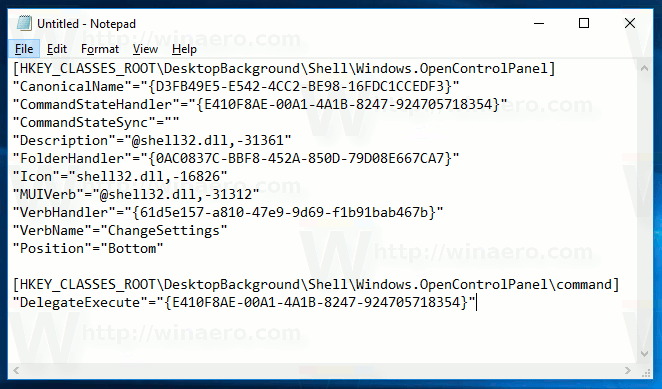
בפנקס רשימות, הקש Ctrl + S או הפעל את הפריט קובץ - שמור מתפריט קובץ. פעולה זו תפתח את תיבת הדו-שיח 'שמור'. שם, הקלד או העתק-הדבק את השם "SettingsContextMenu.reg" כולל מרכאות.
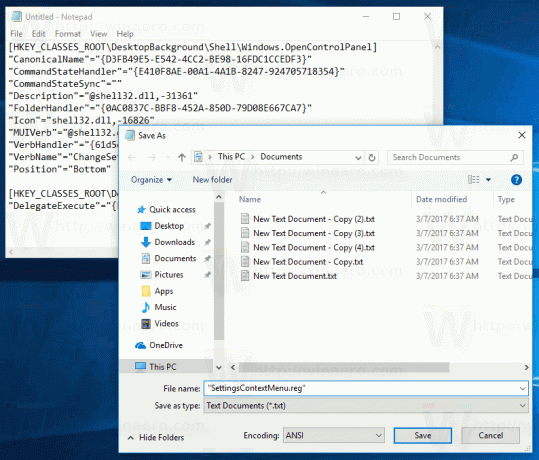
מרכאות כפולות חשובות כדי להבטיח שהקובץ יקבל את הסיומת "*.reg" ולא *.reg.txt. אתה יכול לשמור את הקובץ בכל מיקום רצוי, למשל, אתה יכול לשים אותו בתיקיית שולחן העבודה שלך.
לחץ פעמיים על הקובץ שיצרת, אשר את פעולת הייבוא וסיימת:
כדי להבין איך התיקון הזה עובד, עיין במאמר הקודם שלי שבו הסברתי כיצד להוסיף כל פקודת רצועת הכלים לתפריט ההקשר ב-Windows 10. לִרְאוֹת
כיצד להוסיף כל פקודת סרט לתפריט לחיצה ימנית ב- Windows 10
בקיצור, כל הפקודות של רצועת הכלים מאוחסנות תחת מפתח הרישום הזה
HKEY_LOCAL_MACHINE\SOFTWARE\Microsoft\Windows\CurrentVersion\Explorer\CommandStore\shell
ניתן לייצא את הפקודה הרצויה ולשנות את ה-*.Reg המיוצא על מנת להוסיף אותו לתפריט ההקשר של קבצים, תיקיות או כל אובייקט אחר הנראה בסייר הקבצים.
כדי לחסוך לך זמן, הכנתי קבצי רישום מוכנים לשימוש. אתה יכול להוריד אותם כאן:
הורד קבצי רישום
לחלופין, אתה יכול להשתמש ב-Context Menu Tuner. זה יאפשר לך להוסיף כל פקודת סרט לתפריט ההקשר.

בחר "פתח הגדרות" ברשימת הפקודות הזמינות, בחר "שולחן עבודה" בצד ימין ולחץ על כפתור "הוסף" (ראה את צילום המסך למעלה). אתה יכול לחזור על שלב זה עבור הפריטים "תיקיה" ו"כל הקבצים" בצד ימין כדי להוסיף את פקודת התפריט פתח הגדרות לחיצה ימנית לתפריט ההקשר של תיקיה או קובץ.
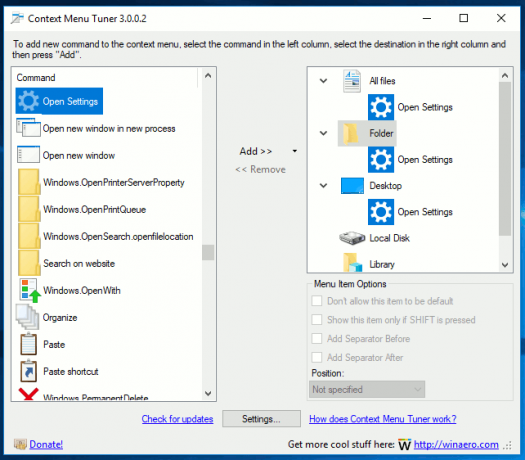
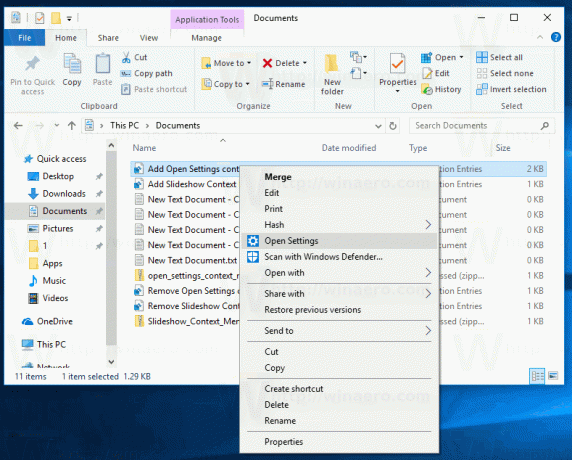
אתה יכול להשיג את האפליקציה כאן:
הורד את מקלט תפריט ההקשר
זהו זה.



